PuTTY操作全知道:从安装到技巧,运维必备
PuTTY是运维人员的得力助手,它是免费的Telnet和SSH客户端工具,可实现多种连接。官方版可在zol下载,还有很多移植版本。它有诸多操作技巧,如相关工具使用、安装、背景色修改等,快来了解一下吧。
Putty中的PuTTY Connection Manager工具
1、 第一次启动 puttyCM 它会提示让你指定 putty.exe 的路径,以便它自动启动管理 PuTTY。需要注意的是,指定的 putty.exe 最好是官方原版的,而不是经过修改的(汉化版除外),例如修改版本就是不可以的,下面我还要提到为什么最好不使用修改版。puttyCM 既可以直接使用 PuTTY 中的会话设置进行连接,也可以在自己的连接库中管理连接。推荐使用 puttyCM 自己的连接库管理连接,因为它不仅支持树形的目录管理,非常方便,更支持自动登录等高级功能。
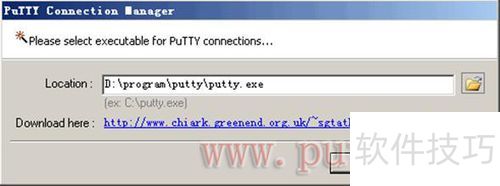
2、 使用 puttyCM 自己的连接库管理连接很简单,首先需要创建一个库。点菜单中的 File -> New -> Database,在弹出的窗口中输入库的名字。之后点 Create Database。

3、 此时在主界面的右边就可以看到创建的连接库了,默认的它会建立两个目录 SSH 和 Telnet,我们可以直接使用这两个目录,或者自己添加目录。添加目录很简单,在库名(My Connections)或者目录名上点右键 New -> Folder 之后输入自己想要的文件夹名字就可以了。大家可能会发现库名的右边有个星号 “*”,这表示你的连接库存在没有保存的数据,想一下,我们刚才创建库之后还没有保存呢,现在我们保存一下,点菜单中的 File -> Save Database ,之后选择保存路径即可。这时候星号 “*” 就没有了。下面我们添加一个连接,在对应的目录名上点右键 New -> Connection(也可以 New -> Connection Wizard 采用向导方式添加),之后会弹出连接的配置窗口,有三个选项卡需要我们分别配置,分别是 Connection(连接)、Login Macro(登录宏)和 PuTTY Session(PuTTY 会话)。下面我分别介绍一下这三类选项的配置。
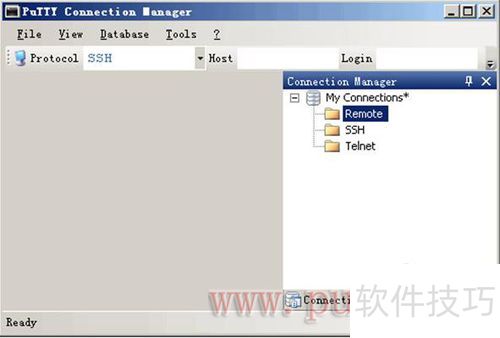
4、 首先是 Connection(连接)配置:比较简单,分别填上Name(连接的名字)、Host(服务器地址)、Protocol(协议)、Port(端口)、Enable Login Macro Mode(是否使用登录宏模式)和 Description(连接描述)就可以了。是否使用登录宏这个选项是否选中就看大家自己的需要了,如果选中的话第二个选项卡(Login Macro)中的选项才可以修改。

5、 接下来是 Login Macro(登录宏)配置:我们可以在这里配置自动登录、登录之后需要自动执行命令等。从上到下的配置选项分别是:Auto-connect credentials 自动登录设定?-> Login 登录用户名?-> Password 登录密码延迟时间设定?-> Connection 连接上服务器之后、自动输入用户名之前的延迟时间?-> Login 自动输入完用户名之后、自动输入密码之前的延迟时间?-> Password 自动输入完密码之后、执行第一个登录自动命令之前的延迟时间?-> Command 每个登录自动命令之间的延迟时间Post-login command?-> Enable post-login commands 是否开启登录之后自动执行命令功能。如果开启就可以设置 5 个自动命令。?-> Command 1-5 登录之后自动执行的命令,一共可以设置 5 个。实际上 puttyCM 的自动登录和登录之后自动执行的命令是采用模拟键盘输入的方式进行的,所以正确的设置延迟时间是非常重要的。如果服务器的连接速度很快,我们可以把各个延迟时间设置的短一些,而如果服务器连接速度比较慢的话,我们必须把延迟时间设置的长一些,以保证在 puttyCM 在帮你自动输入那些数据的时候,服务器也正好处于等待输入的状态,否则可能会出现“答非所问”的情况。

6、 最后是 PuTTY Session(PuTTY 会话)配置:只有两个需要配置的选项。第一个是 Session (使用的 PuTTY 的会话设置),由于 puttyCM 实际上还是使用 PuTTY,而且 puttyCM 只能自定义少数几个 PuTTY 的设置,而绝大部分还是使用 PuTTY 自己的会话设置。所以在这里必须选择一个有效的 PuTTY 会话设置。在这里 puttyCM 会读出所有 PuTTY 的会话设置供你选择(所以最好使用原版的 PuTTY,如果是修改版的话 puttyCM 可能无法读出会话设置)。第二个是附加给 PuTTY 的其他命令行启动参数。如果没有需要附加的话留空即可。连接配置完成之后,我们可以点 OK,这样这个连接就添加完成了。别忘了保存一下连接库。向导方式添加与之类似,就不单独说了。这时候,我们双击一个连接,puttyCM 就会自动打开一个 PuTTY,并进行自动登录等自动操作,并把 PuTTY 窗口集成到自己的窗口中作为一个标签。
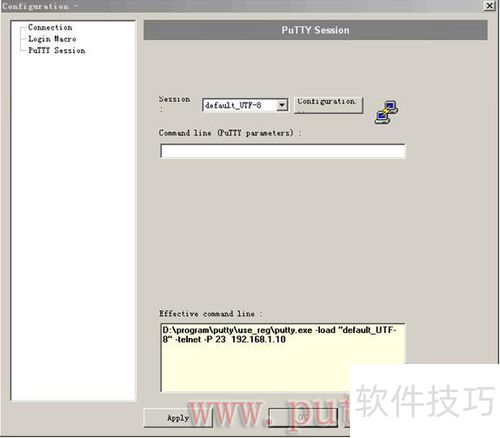
Putty的安装和使用
1、 直接在网络里搜索Putty,可以找到网络软件中心,或者官方网站:PuTTY?Download Page。
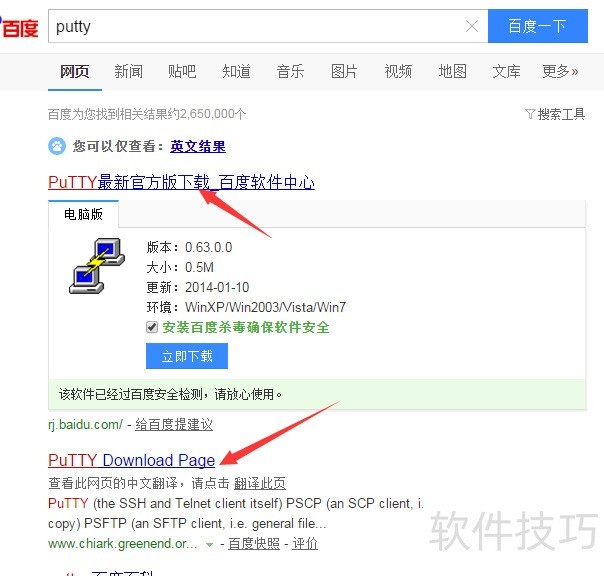
2、 进入官方网站,直接可执行文件装,也可以下载zip文件格式的绿色版,建议下载可执行文件装,目前最新的版本是0.66。
3、 下载得到的直接是一个文件名为putty.exe的可执行文件,不需要安装即可使用。
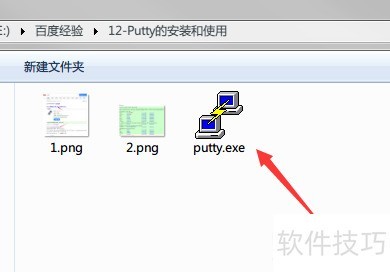
4、 双击打开后,进入Putty的主界面。
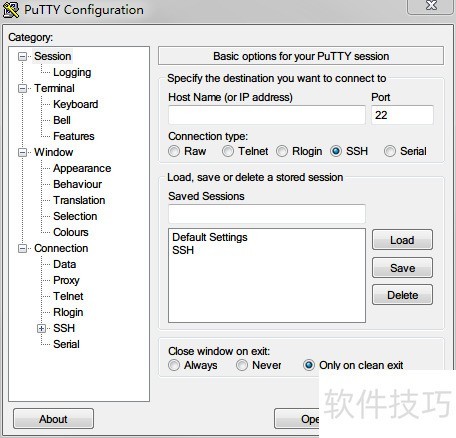
5、 Putty是用来远程连接服务器的,支持SSH、Telnet、Serial等协议的连接。其中最常用的是SSH。6输入需要连接的服务器的IP地址,和端口号(ssh默认使用22端口),点击Open按钮即可开始连接。也可以点击“Save”按钮,把输入的地址保存下载,以便下次快速连接。
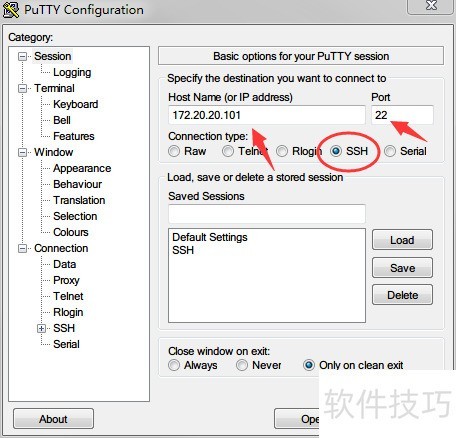
7、 Open后,会有一个提示,需要生成一个Key,点击“是”。
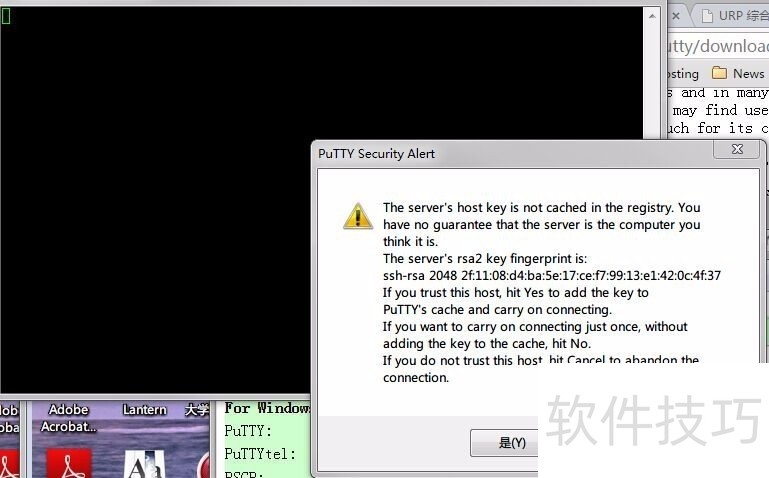
8、 Putty即可连接到你的远程服务器(一般Linux)。输入用户名和密码,即可远程登录。
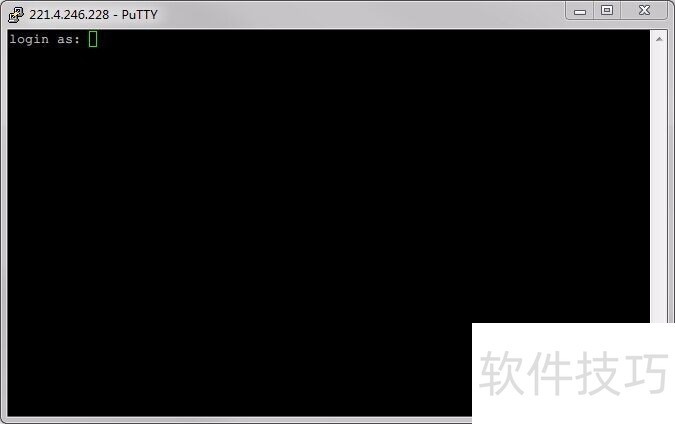
PuTTY作为运维人员的得力工具,涵盖多种连接功能。本文介绍了其官方版本、第三方移植情况,还分享了如连接管理、安装使用、背景色修改等操作技巧,希望助力使用者高效运维。
文章标题:PuTTY操作全知道:从安装到技巧,运维必备
文章链接://www.hpwebtech.com/jiqiao/307074.html
为给用户提供更多有价值信息,ZOL下载站整理发布,如果有侵权请联系删除,转载请保留出处。
相关软件推荐
其他类似技巧
- 2025-01-20 11:49:01PuTTY软件全解析:安装、Nginx操作及会话保持技巧
- 2025-01-20 06:33:01PuTTY:运维必备,含多种操作技巧的远程连接软件
- 2025-01-19 11:38:01PuTTY操作全解析:技巧、方法及远程连接的利器
- 2025-01-13 11:42:01PuTTY操作全解析:安装、配置、乱码解决,运维必备
- 2025-01-10 11:38:02PuTTY软件:远程控制必备,操作技巧全知道
- 2025-01-09 06:27:01PuTTY操作全知道:远程连接软件的使用技巧与下载
- 2025-01-08 08:35:02PuTTY操作全知道:技巧、使用及下载,运维人员必备
- 2025-01-08 07:20:02PuTTY操作全知道:技巧、下载与乱码解决,运维必备
- 2025-01-07 06:13:01PuTTY:运维必备,远程控制软件操作技巧全解析
- 2025-01-06 10:43:02PuTTY操作全知道:远程连接软件的实用技巧
PuTTY软件简介
PuTTY是一个Telnet、SSH、rlogin、纯TCP以及串行接口连接软件。较早的版本仅支持Windows平台,在最近的版本中开始支持各类Unix平台,并打算移植至Mac OS X上。除了PuTTY官方版本外,有许多第三方的团体或个人将PuTTY移植到其他平台上,像是以Symbian为基础的移动电话。PuTTY为一开放源代码软件,主要由Simon Tath... 详细介绍»










